
Table des matières:
- Auteur John Day [email protected].
- Public 2024-01-30 09:06.
- Dernière modifié 2025-01-23 14:45.

Il s'agit de mon premier instructable et c'est le moment du verrouillage lorsque vous travaillez à domicile et ce projet fait également partie du défi de travail à domicile pour cela, veuillez me voter pour que je puisse gagner le concours. Mais s'il vous plaît votez si vous avez aimé le projet, il ne vous est pas imposé. et cela va vous aider lorsque vous travaillez à domicile. En fait, beaucoup de gens utilisent des ordinateurs de bureau anciens et dans cette situation, vous ne pouvez pas acheter un nouveau camp, donc c'est beaucoup plus abordable et bien sûr construit par vous. ??
Fournitures
Microphone et haut-parleur (de l'ancien téléphone portable)Caméra de l'ordinateur portableAncien câble USBKit de soudure (fer, soudure et pâte)
Étape 1: Collecte des matériaux

Vous pouvez détacher la caméra d'un ordinateur portable cassé ou endommagé. Et nous avons besoin d'un micro et d'un petit haut-parleur (en option) qui peuvent être récupérés à partir d'un ancien téléphone portable. Le micro peut également être trouvé à partir d'un écouteur cassé.
Étape 2: Port de connexion USB

Pour la connexion, le câble USB serait le support. Donc pour cela nous allons récupérer le port USB d'un ancien câble USB. Ici, j'utilise un câble de mon ancien projet.
Étape 3: connexion de la caméra
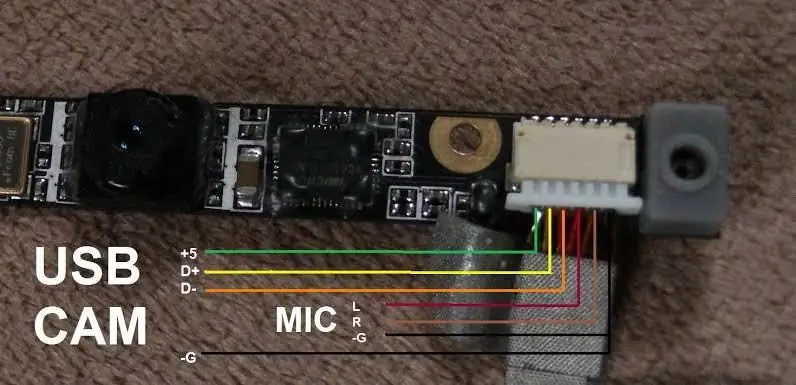
Caméras d'ordinateur portable ou déjà au format USB, nous n'avons donc rien d'autre à faire, il suffit de les connecter avec le câble USB. Pour cela, veuillez suivre l'image. Remarque - Je recommande de rallonger les petits fils pour une connexion facile plus tard dans le circuit. Pour la connexion, j'ai préféré commencer par le fil de terre, puis le fil plus 5 volts et le reste data+ et data-
Étape 4: connexion du micro et du haut-parleur
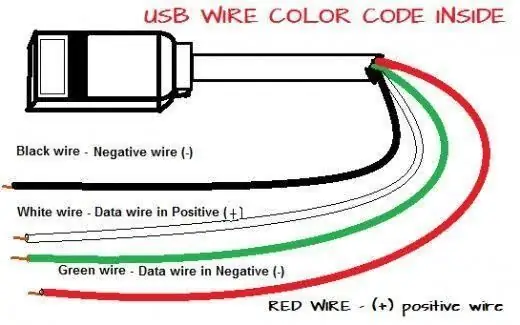
Pour connecter le microphone, il y a déjà deux fils fournis dans le circuit de la caméra de l'ordinateur portable, mais si vous n'avez que quatre broches similaires à un câble USB. Ensuite, vous pouvez connecter le micro au d+ et au d-. Pour le haut-parleur, il y a une connexion simple, connectez-le simplement avec d+ et d-. Pour obtenir de l'aide, veuillez consulter les images fournies.
Étape 5: Configuration finale

Une fois que vous avez terminé avec tout, vous êtes prêt avec la webcam, mais avant de commencer à l'utiliser, nous devons la mettre dans un étui. Vous pouvez utiliser tout ce qui est souhaitable pour cette tâche. Dans mon cas, j'ai utilisé une boîte en carton avec peu de décoration car vous savez que je vais l'utiliser pour des cours en ligne, une réunion en ligne et c'est pour un usage personnel donc je ne pense pas lui donner un aspect très artistique. Mais vous pouvez essayer de nouvelles idées, j'attendrais avec impatience de savoir comment cela a été fait. Veuillez publier votre version de Kcam-. Merci de voter si vous aimez mon projet.
Conseillé:
Indicateur d'état du travail à domicile : 5 étapes

Indicateur de statut du travail à domicile : avec la situation actuelle du travail à domicile, je suis confronté à certains défis car mes enfants étudient également à domicile. Parfois, la vie professionnelle et familiale peut être un peu floue. Je dois donc pouvoir mettre en place des règles de base avec mes enfants pour
Sécurité à domicile avec Raspberry Pi : 6 étapes (avec photos)

Sécurité à domicile avec Raspberry Pi : C'est une solution simple qui peut vous faire sentir plus détendu lorsque vous quittez votre appartement - recevez des e-mails avec des photos de votre propriété visitée par des invités indésirables, armez et désarmez votre système de sécurité de la manière la plus simple et la plus fiable ( presse
Conception de chambre noire à domicile pour les petits espaces: 7 étapes (avec photos)

Conception de chambre noire à la maison pour les petits espaces : vue à 360 degrés de mon placard converti - Image sphérique - RICOH THETAHi, je voudrais commencer par dire que cette conception de chambre noire ne sera pas applicable à tout le monde. Votre garde-robe peut être plus grande, plus petite ou vous utilisez peut-être un espace salle de bain. Oui
BEAT BACTÉRIA --Installation à domicile pour les soins bucco-dentaires : 5 étapes (avec photos)

BATTEZ LES BACTÉRIES --Installation à domicile pour les soins bucco-dentaires : les dentistes suggèrent aux gens de se brosser les dents deux fois par jour pendant au moins deux minutes à chaque fois. Une installation artistique interactive à la maison mettra l'accent sur un bon comportement et encouragera les gens à améliorer leurs bonnes pratiques de soins bucco-dentaires.Bacteria Beats est un
Le Securibot : un petit drone de surveillance pour la sécurité à domicile : 7 étapes (avec photos)

Le Securibot : un petit drone de surveillance pour la sécurité à domicile : C'est un simple fait que les robots sont géniaux. Les robots de sécurité, cependant, ont tendance à être beaucoup trop chers pour une personne moyenne ou sont légalement impossibles à acheter; Les entreprises privées et les militaires ont tendance à garder ces appareils pour eux, et
